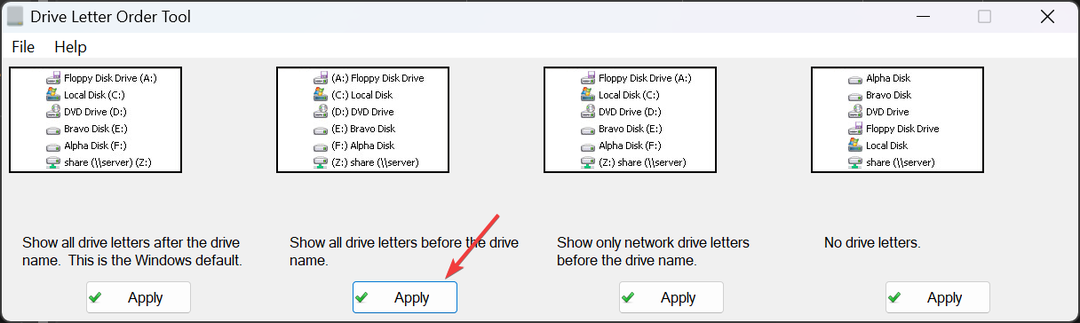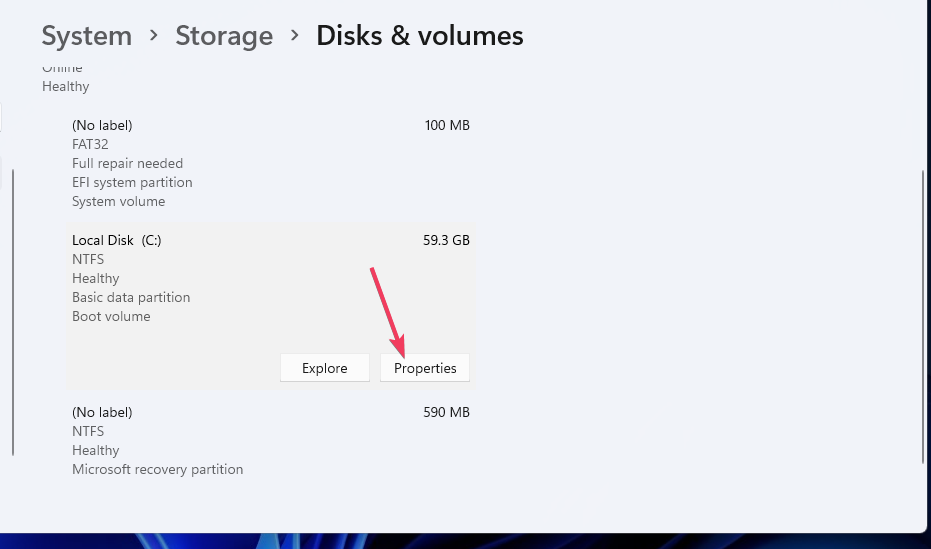Χρησιμοποιήστε αυτόν τον οδηγό εάν οι ρυθμίσεις οθόνης των Windows 11 είναι γκριζαρισμένες
- Οι ρυθμίσεις οθόνης των Windows 11 μπορεί μερικές φορές να γκριζάρουν και να μην λειτουργούν.
- Εάν συμβεί αυτό, ο οδηγός που ετοιμάσαμε για εσάς θα σας βοηθήσει να διορθώσετε το πρόβλημα.
- Περάστε προσεκτικά τις λύσεις που εμφανίζονται παρακάτω και θυμηθείτε να κάνετε επανεκκίνηση.
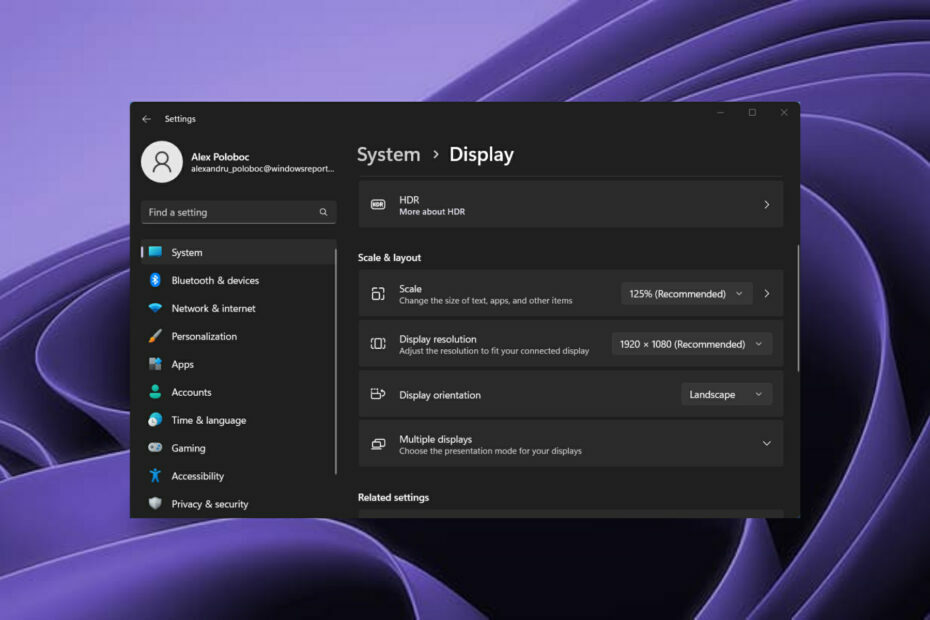
ΧΕΓΚΑΤΑΣΤΑΣΗ ΚΑΝΟΝΤΑΣ ΚΛΙΚ ΣΤΟ ΑΡΧΕΙΟ ΛΗΨΗΣ
Αυτό το λογισμικό θα διατηρήσει τα προγράμματα οδήγησης σε λειτουργία και θα σας προστατεύσει από κοινά σφάλματα υπολογιστή και αποτυχία υλικού. Ελέγξτε τώρα όλα τα προγράμματα οδήγησης με 3 απλά βήματα:
- Κατεβάστε το DriverFix (επαληθευμένο αρχείο λήψης).
- Κάντε κλικ Εναρξη σάρωσης για να βρείτε όλα τα προβληματικά προγράμματα οδήγησης.
- Κάντε κλικ Ενημέρωση προγραμμάτων οδήγησης για να αποκτήσετε νέες εκδόσεις και να αποφύγετε δυσλειτουργίες του συστήματος.
- Έγινε λήψη του DriverFix από 0 αναγνώστες αυτόν τον μήνα.
Οι χρήστες των Windows μπορούν να αντιμετωπίσουν πολλά προβλήματα χωρίς απαραίτητα να συνδέονται μόνο με ένα μέρος του λειτουργικού συστήματος.
Αν χρειαστεί επαναφέρετε τις ρυθμίσεις ήχου στα Windows 11, ο οδηγός μας σίγουρα θα σας βοηθήσει. Αλλά μπορεί επίσης να αντιμετωπίσετε προβλήματα οθόνης και θα σας βοηθήσουμε με αυτά.
Γιατί οι ρυθμίσεις οθόνης μου είναι γκριζαρισμένες στα Windows 11;
Απλές ενέργειες, όπως εναλλαγή ταπετσαριών ή αλλαγή της ανάλυσης του συστήματος, μπορεί να αποδειχθεί αδύνατο, εάν εμφανιστεί ένα σφάλμα για το οποίο μίλησαν πολλοί χρήστες σε φόρουμ και πλατφόρμες μέσων κοινωνικής δικτύωσης.
Υπεύθυνοι για το γκριζάρισμα των ρυθμίσεων οθόνης των Windows 11 περιλαμβάνουν:
- Κακόβουλο λογισμικό και ιοί – Η εγκατάσταση οποιουδήποτε λογισμικού που θέτει σε κίνδυνο το σύστημά σας μπορεί να προκαλέσει διάφορα ζητήματα και για να το διορθώσετε, θα χρειαστεί να χρησιμοποιήστε καλό λογισμικό προστασίας από ιούς.
- Κατεστραμμένα ή παλιά προγράμματα οδήγησης – Τα προγράμματα οδήγησης είναι η βάση κάθε λογισμικού που εκτελείται στον υπολογιστή σας, άρα ενημέρωση προγραμμάτων οδήγησης είναι υψίστης σημασίας.
- Πάρα πολλά ανεπιθύμητα αρχεία – Η τακτική εκκαθάριση του συστήματος είναι εξαιρετικά σημαντική, αλλά μπορείτε να απλοποιήσετε τη διαδικασία χρησιμοποιώντας εξειδικευμένο λογισμικό.
Συμβουλή ειδικού:
ΕΥΓΕΝΙΚΗ ΧΟΡΗΓΙΑ
Ορισμένα ζητήματα υπολογιστή είναι δύσκολο να αντιμετωπιστούν, ειδικά όταν πρόκειται για κατεστραμμένα αποθετήρια ή για αρχεία Windows που λείπουν. Εάν αντιμετωπίζετε προβλήματα με την επιδιόρθωση ενός σφάλματος, το σύστημά σας μπορεί να είναι μερικώς κατεστραμμένο.
Συνιστούμε να εγκαταστήσετε το Restoro, ένα εργαλείο που θα σαρώσει το μηχάνημά σας και θα εντοπίσει ποιο είναι το σφάλμα.
Κάντε κλικ ΕΔΩ για λήψη και έναρξη επισκευής.
Μιλώντας καθαρά με βάση τις αναφορές, οι περισσότεροι χρήστες που αντιμετωπίζουν αυτό το πρόβλημα έχουν πρόσφατα αναβαθμιστεί σε Windows 10/11 ή έχουν εγκαταστήσει συγκεκριμένες ενημερώσεις συστήματος.
Χωρίς διπλό, αυτό θα μπορούσε να προκαλέσει ασυμβατότητα μεταξύ του λειτουργικού συστήματος και των παλιών προγραμμάτων οδήγησης, με αποτέλεσμα ο επηρεαζόμενος υπολογιστής να απενεργοποιήσει ορισμένες λειτουργίες που σχετίζονται με τα προγράμματα οδήγησης που δεν έχουν ρυθμιστεί σωστά.
Ωστόσο, πριν ξεκινήσουμε αυτήν τη διαδικασία αντιμετώπισης προβλημάτων, φροντίστε να κάνετε τα πρώτα βήματα για την επίλυση του προβλήματος, όπως:
- Κάντε επανεκκίνηση του υπολογιστή σας
- Σαρώστε τον υπολογιστή σας για κακόβουλο λογισμικό
- Καθαρίστε ανεπιθύμητα αρχεία από τον υπολογιστή σας
Πώς μπορώ να διορθώσω τις ρυθμίσεις οθόνης των Windows 11 όταν είναι γκρι;
1. Ενεργοποίηση GPU Scaling
1.1. Intel
- Κάντε κλικ στο Γραφικά Intel HD που βρίσκεται στο Περιοχή ειδοποιήσεωναπο Γραμμή εργασιών.
- Κάντε κλικ Απεικόνιση.
- Κάντε κλικ Διατήρηση της κλίμακας οθόνης, μετά κάντε κλικ στο Apply.
- Τέλος, επανεκκινήστε τον υπολογιστή σας με Windows 11.
1.2. AMD
- Ανοιξε το δικό σου AMD Radeon πίνακα ελέγχου από τη γραμμή εργασιών.
- Κάντε κλικ Απεικόνιση.
- Ψάχνω GPU Scaling και ενεργοποιήστε το.
- Επανεκκίνηση Windows 11 υπολογιστή σας.
1.3. Nvidia
- Κάντε κλικ NVIDIA από τη γραμμή εργασιών για να ανοίξετε τις ρυθμίσεις της.
- Κάντε κλικ στο Προσαρμόστε το μέγεθος και τη θέση της επιφάνειας εργασίας από το αριστερό μενού.
- Επιλέξτε τη λειτουργία κλιμάκωσης: Πλήρης οθόνη, αναλογία διαστάσεων, ή Χωρίς κλιμάκωση.
- Επιλέγω GPU στο αναπτυσσόμενο μενού κάτω από Εκτελέστε κλιμάκωση.
- Αποθηκεύσετε τις ρυθμίσεις σας και επανεκκινήστε το σύστημά σας.
2. Ενημερώστε το πρόγραμμα οδήγησης της οθόνης σας
- Ψάχνω για Διαχειριστή της συσκευής και ανοίξτε την εφαρμογή.
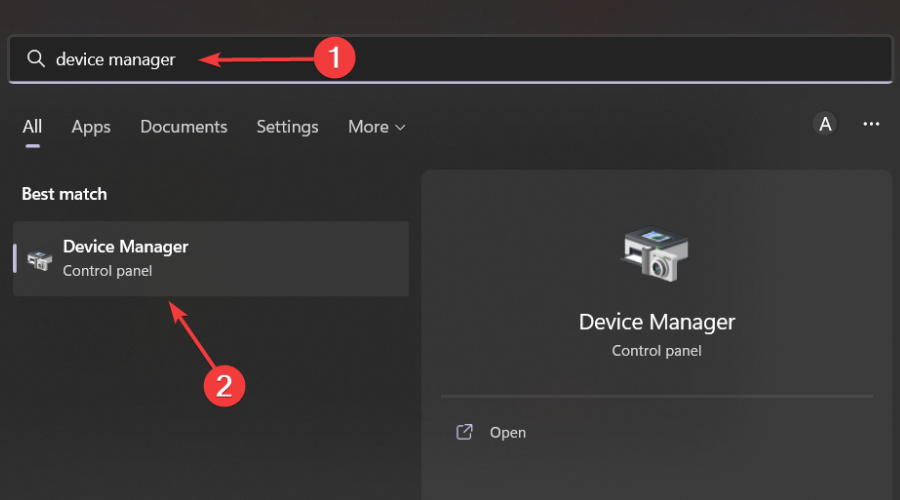
- Επεκτείνω Προσαρμογείς οθόνης, κάντε δεξί κλικ στο δικό σας GPU και επιλέξτε Ενημέρωση προγράμματος οδήγησης.
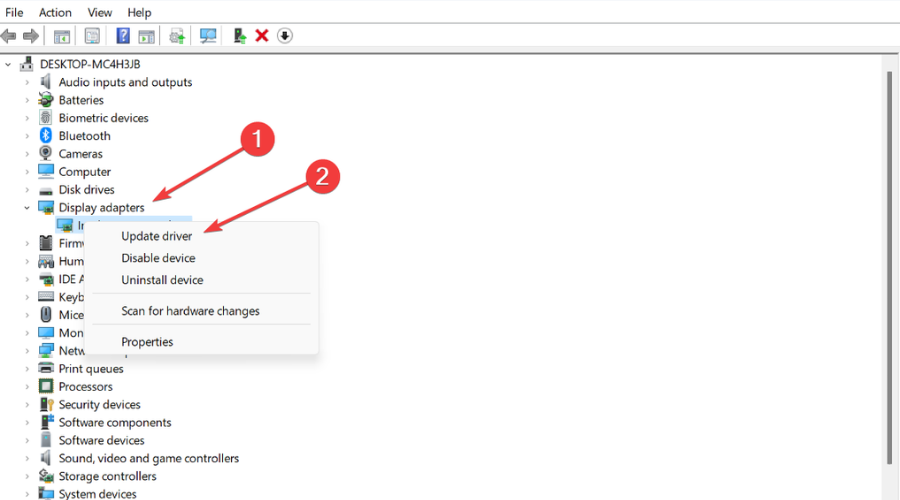
- Κάντε κλικ στο Αναζητήστε αυτόματα προγράμματα οδήγησης.
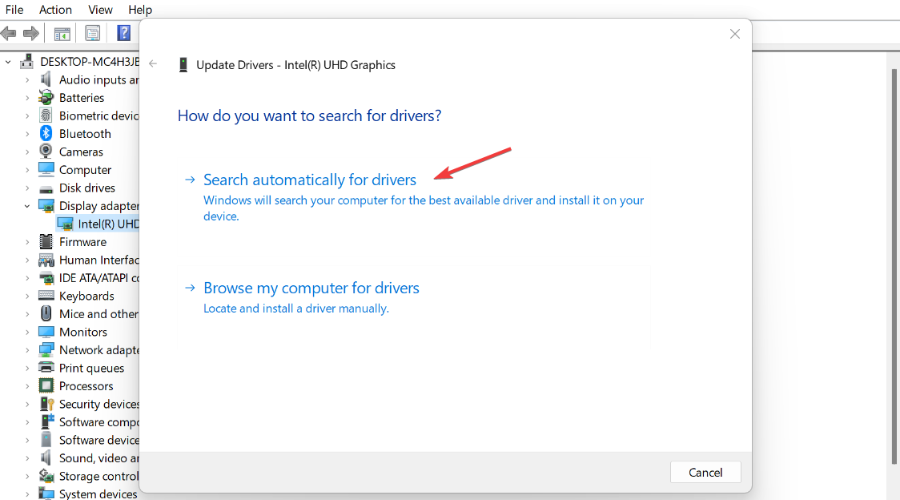
Για να βεβαιωθείτε ότι όλα πάνε ομαλά και να αποφύγετε κάθε είδους σφάλματα προγράμματος οδήγησης GPU, φροντίστε να χρησιμοποιήσετε ένα πλήρες Βοηθός ενημέρωσης προγραμμάτων οδήγησης που θα λύσει τα προβλήματά σας με μερικά μόνο κλικ και συνιστούμε ανεπιφύλακτα DriverFix. Ακολουθήστε αυτά τα εύκολα βήματα για να ενημερώσετε με ασφάλεια τα προγράμματα οδήγησης:
- Κατεβάστε και εγκαταστήστε το DriverFix.
- Εκκινήστε το λογισμικό.
- Περιμένετε μέχρι το DriverFix να εντοπίσει όλα τα ελαττωματικά προγράμματα οδήγησης.
- Η εφαρμογή θα σας δείξει τώρα όλα τα προγράμματα οδήγησης που έχουν προβλήματα και πρέπει απλώς να επιλέξετε αυτά που θα θέλατε να επιδιορθωθούν.
- Περιμένετε μέχρι η εφαρμογή να κατεβάσει και να εγκαταστήσει τα πιο πρόσφατα προγράμματα οδήγησης.
- Επανεκκίνηση τον υπολογιστή σας για να τεθούν σε ισχύ οι αλλαγές.

DriverFix
Διατηρήστε τη GPU σας στις κορυφές της απόδοσής τους χωρίς να ανησυχείτε για τους οδηγούς της.
Επισκέψου την ιστοσελίδα
Αποποίηση ευθύνης: αυτό το πρόγραμμα πρέπει να αναβαθμιστεί από τη δωρεάν έκδοση για να εκτελέσει ορισμένες συγκεκριμένες ενέργειες.
3. Αφαιρέστε κακόβουλο λογισμικό από τον υπολογιστή σας
- Τύπος Νίκη + Εγώ για να έχω πρόσβαση σε Ρυθμίσεις.
- Επίλεξε το Απόρρητο και ασφάλεια καρτέλα και μετά κάντε κλικ στο Windows Security.
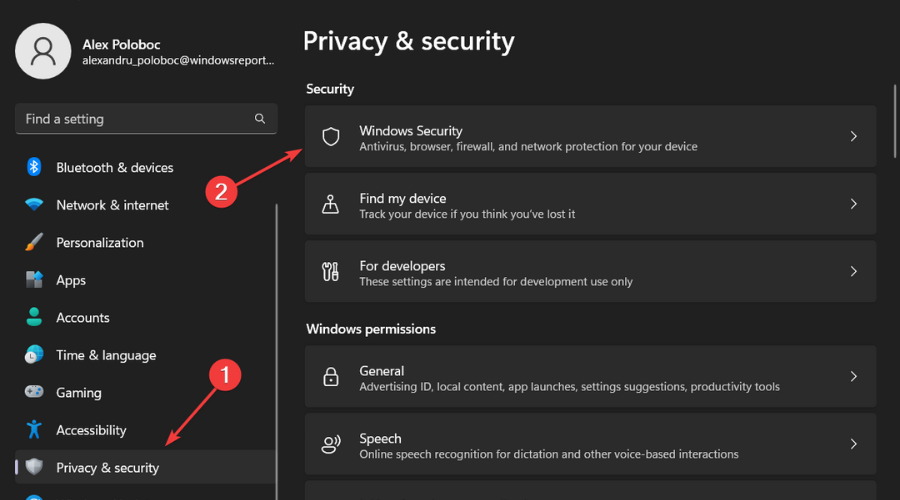
- Κάνε κλικ στο Ανοίξτε την Ασφάλεια των Windows κουμπί.
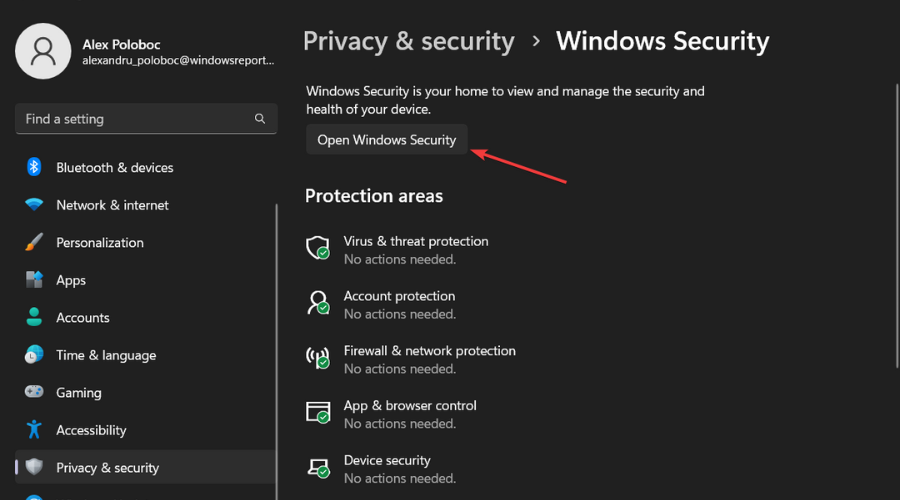
- Κάντε κλικ στο Ιός και απειλή ΠΡΟΣΤΑΣΙΑ.
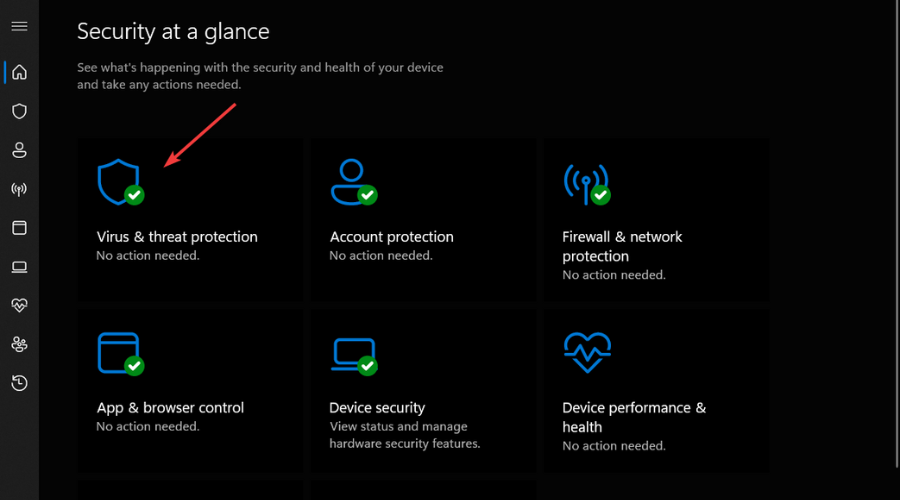
- Κάντε κλικ στο Γρήγορη σάρωση κουμπί.

- Εάν ο υπολογιστής σας εντοπίσει απειλές, κάντε κλικ στο Αφαιρώ κουμπί.
4. Ενημερώστε τα Windows στην πιο πρόσφατη έκδοση
- Τύπος Νίκη + Εγώ για να έχω πρόσβαση σε Ρυθμίσεις.
- Κάνε κλικ στο Ενημερωμένη έκδοση για Windows καρτέλα και μετά κάντε κλικ στο Αναζήτηση για ενημερώσεις.

- Εάν τα Windows βρήκαν ενημερώσεις, κάντε κλικ στο Εγκατάσταση τώρα κουμπί.
- Πώς να επαναφέρετε γρήγορα τη GPU σας με ένα πλήκτρο συντόμευσης/πλήκτρο συντόμευσης
- Συγχώνευση μονάδας δίσκου C και D στα Windows 11: Πώς να το κάνετε σε 3 βήματα
5. Επαναφέρετε τον υπολογιστή σας
- Τύπος Νίκη + Εγώ για να έχω πρόσβαση σε Ρυθμίσεις.
- Επίλεξε το Σύστημα καρτέλα και μετά κάντε κλικ στο Ανάκτηση.
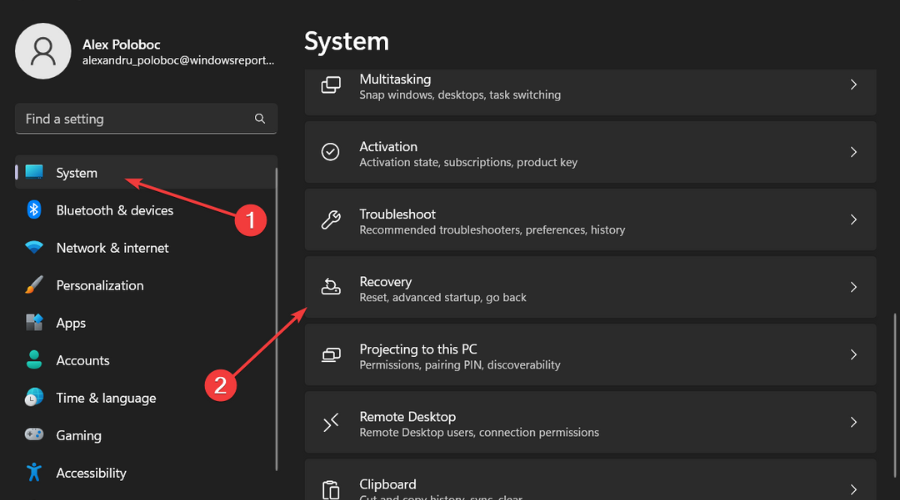
- Κάνε κλικ στο Επαναφορά υπολογιστή κουμπί.
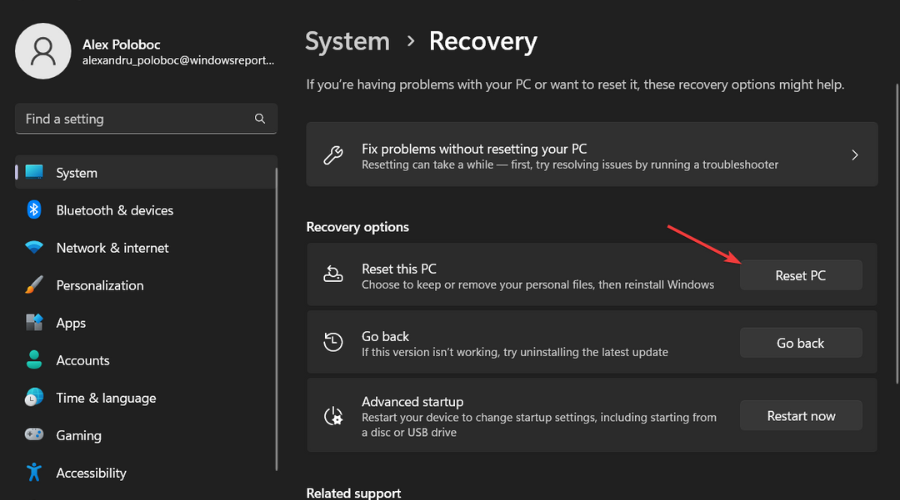
6. Εγκαταστήστε προγράμματα οδήγησης οθόνης σε λειτουργία συμβατότητας
- Μη αυτόματη λήψη το πρόγραμμα οδήγησης οθόνης που χρειάζεστε από τον ιστότοπο του κατασκευαστή.
- Κάντε δεξί κλικ στο αρχείο εγκατάστασης και επιλέξτε Ιδιότητες.
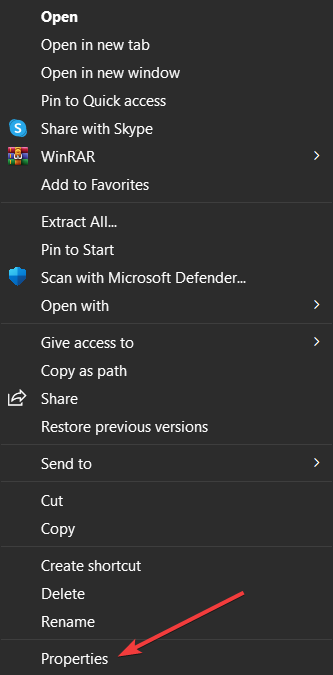
- Επίλεξε το Συμβατότητα καρτέλα και μετά επιλέξτε παράθυρα 8 από το αναπτυσσόμενο μενού, κάντε κλικ στο Εντάξει κουμπί και μετά ενεργοποιήστε Ισχύουν.
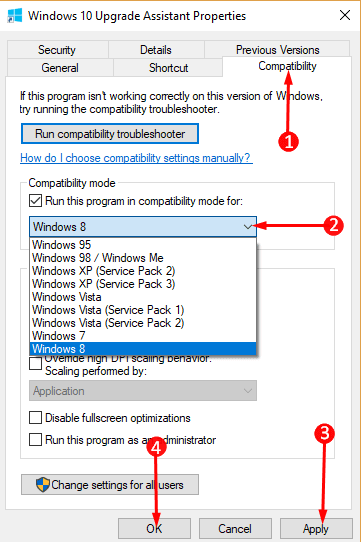
- Επανεκκίνηση τον υπολογιστή σας.
Οι χρήστες των Windows 11 που ανέφεραν ότι οι ρυθμίσεις οθόνης τους γκρίζαραν και έγιναν απρόσιτες, είπαν επίσης ότι αυτές οι λύσεις τους βοήθησαν να διορθώσουν το πρόβλημα.
Φροντίστε να ακολουθήσετε κάθε βήμα και θα επιστρέψετε στην κανονική λειτουργία σε χρόνο μηδέν. Αφήστε ένα σχόλιο παρακάτω εάν αυτός ο οδηγός σας έχει βοηθήσει επίσης.
Έχετε ακόμα προβλήματα; Διορθώστε τα με αυτό το εργαλείο:
ΕΥΓΕΝΙΚΗ ΧΟΡΗΓΙΑ
Εάν οι παραπάνω συμβουλές δεν έχουν λύσει το πρόβλημά σας, ο υπολογιστής σας ενδέχεται να αντιμετωπίσει βαθύτερα προβλήματα με τα Windows. Συνιστούμε λήψη αυτού του εργαλείου επισκευής υπολογιστή (αξιολογήθηκε Εξαιρετικά στο TrustPilot.com) για να τους αντιμετωπίσετε εύκολα. Μετά την εγκατάσταση, απλώς κάντε κλικ στο Εναρξη σάρωσης κουμπί και μετά πατήστε το Φτιάξ'τα όλα.